统一配置Outlook组策略实现统一管理
2016-08-27 15:50
295 查看
Office管理模板提供了对Office各版本的自定义工作,那么对于Outlook客户端在企业应用中会有很多的需求比如:统一配置Outlook安全发件人和收件人;
定义Outlook OST和PST默认存放路径;
配置允许和禁用自动下载图片;
日历设置、邮件格式配置、Exchange缓存模式配置……
下载Office管理模板,对应的模板下载链接如下:
Office2010 管理模板https://www.microsoft.com/en-us/download/details.aspx?id=18968Office2013 管理模板https://www.microsoft.com/en-us/download/details.aspx?id=35554Office2016 管理模板https://www.microsoft.com/en-us/download/details.aspx?id=49030
下载后双击打开à点击“Continue”进行解压文件
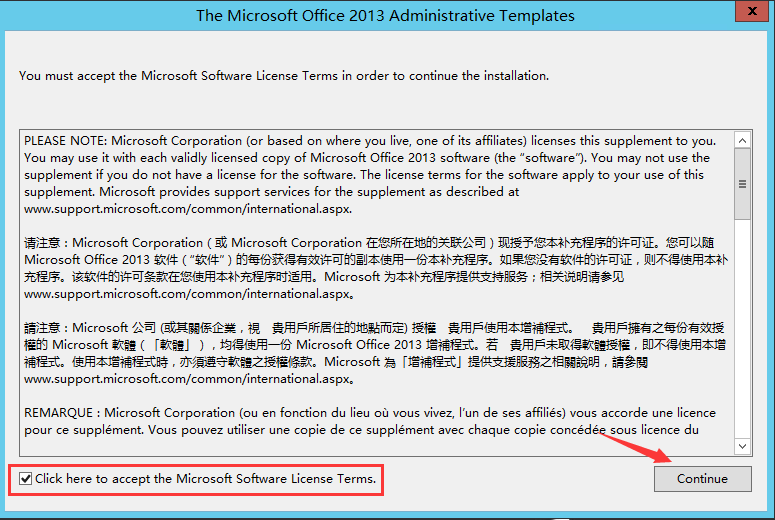
解压成功后点击“确定”
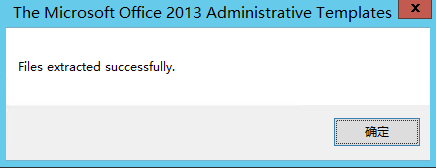
解压后包含两个文件夹和一个文件,如图:
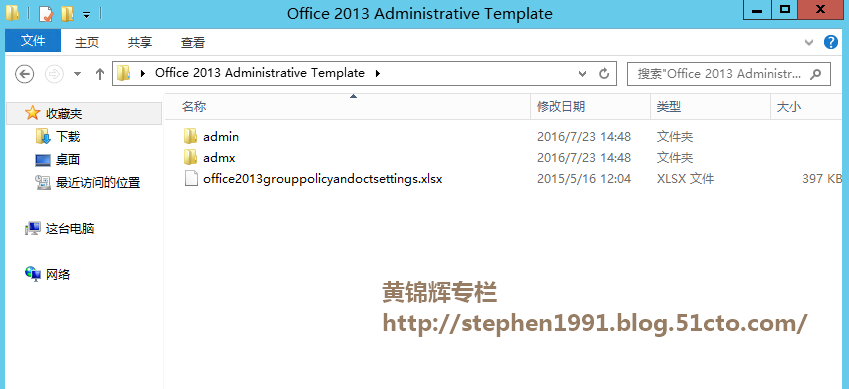
打开admx文件夹,可看到对应有Office的ADMX文件
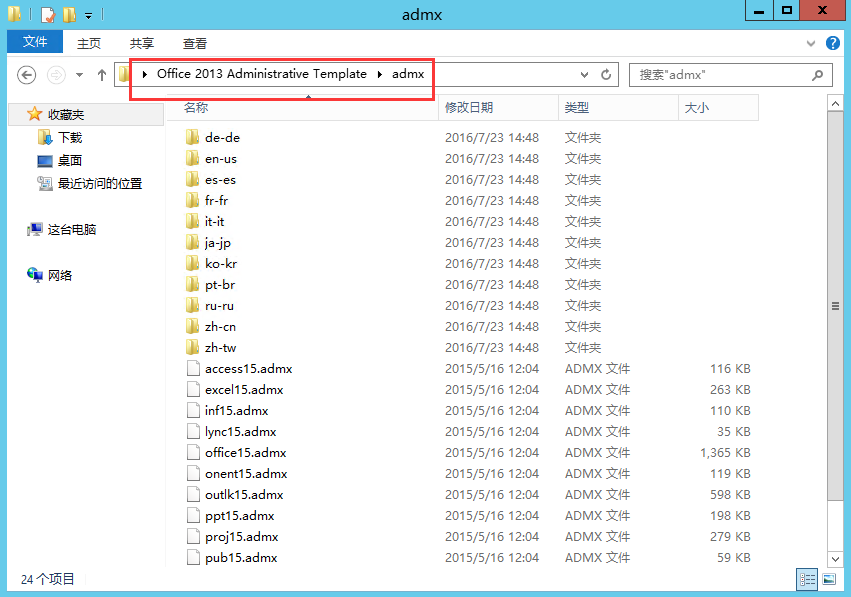
在域控服务器上此路径下新建名为“PolicyDefinitions”的文件夹
C:\Windows\SYSVOL\sysvol\huangjh.cn\Policies\PolicyDefinitions
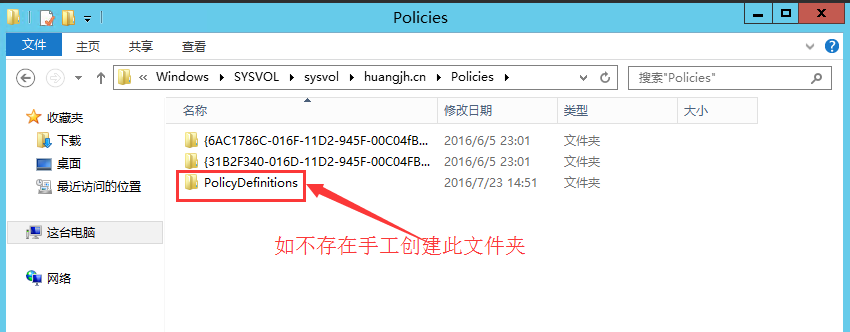
将解压后ADMX路径下的文件Copy到以上创建的文件夹PolicyDefinitions下(若是只需要配置Outlook,那么其他的ADMX文件可以不copy过来),如图
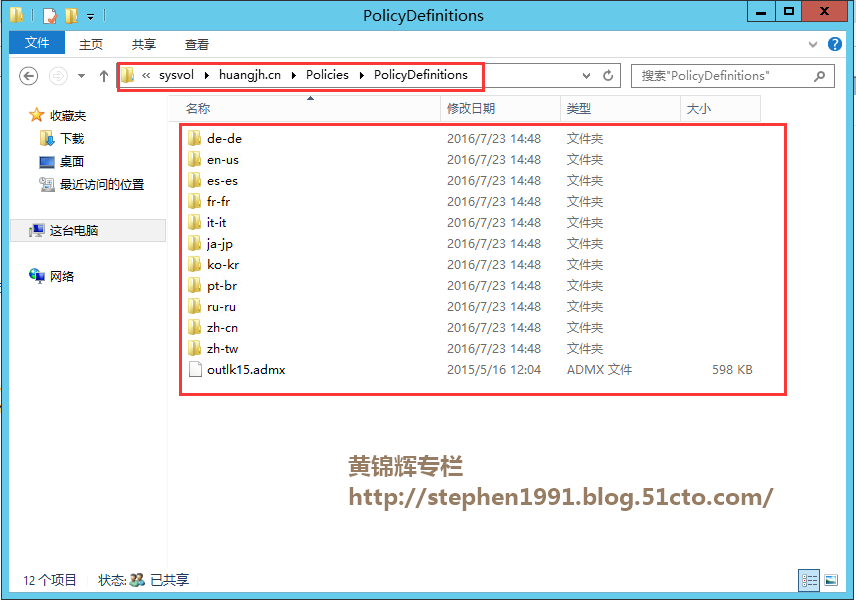
打开组策略,在管理模板中看到多了个“MicrosoftOutlook 2013”的选项,此时即可对Outlook选项和参数进行统一设置了
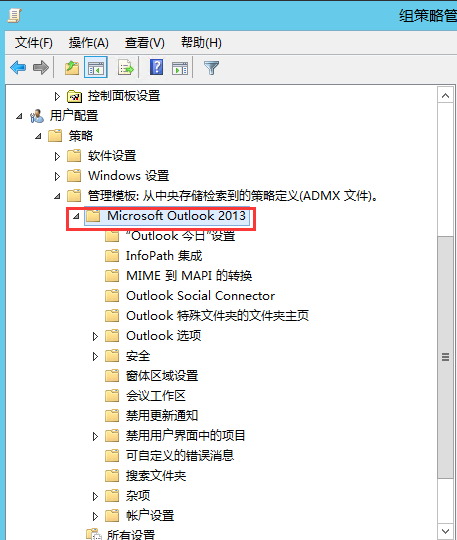
此时我举个例子,默认垃圾游戏中的“隐藏垃圾邮件用户界面”状态为“未配置”
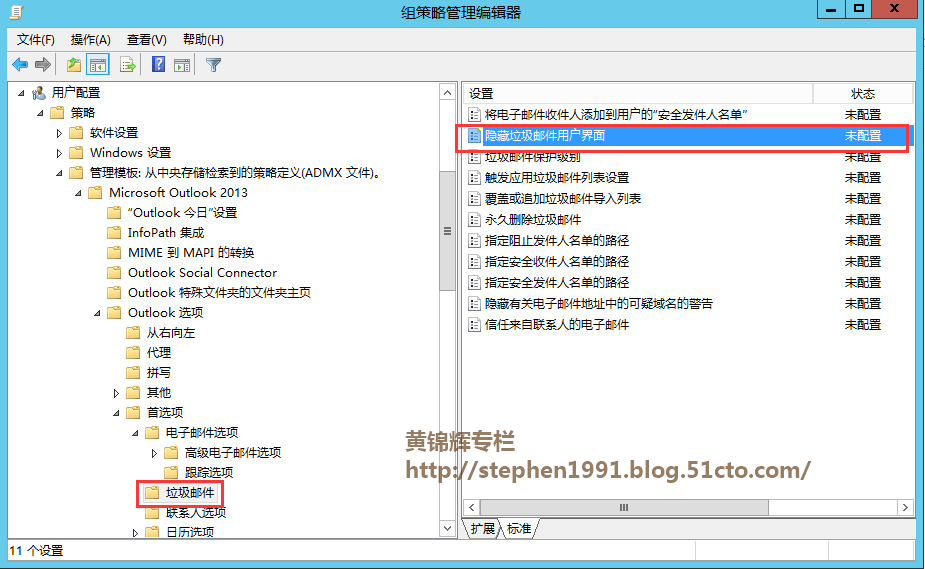
对应的Outlook 2013客户端上是可以自行配置垃圾邮件选项的
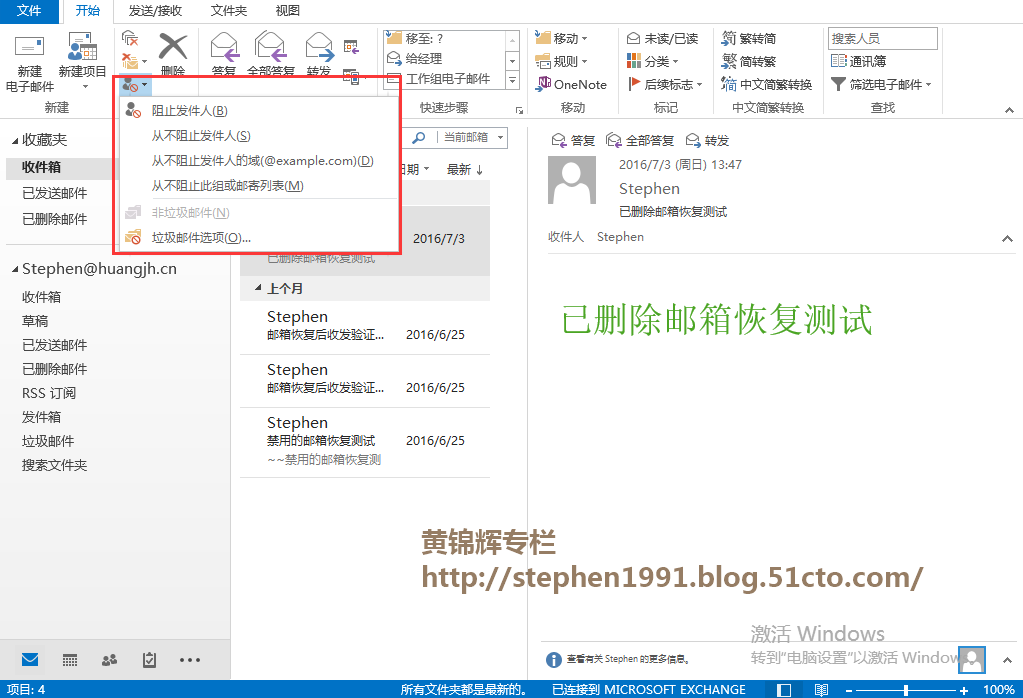
此时我将此策略设置为“已启用”
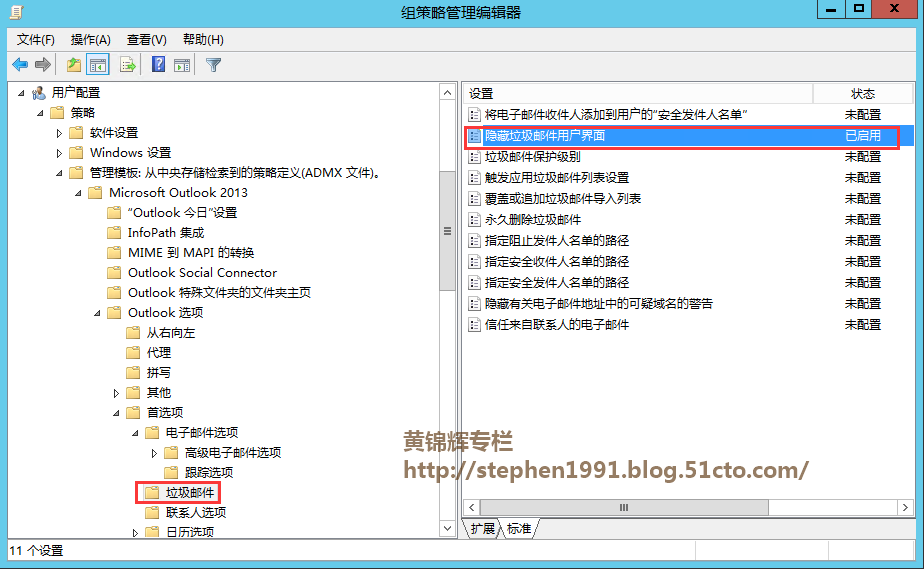
在客户端CMD命令行中强制刷新组策略
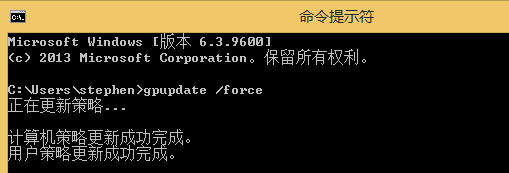
重新打开Outlook,此时按钮为灰色无法配置,说明已经成功应用到策略了。
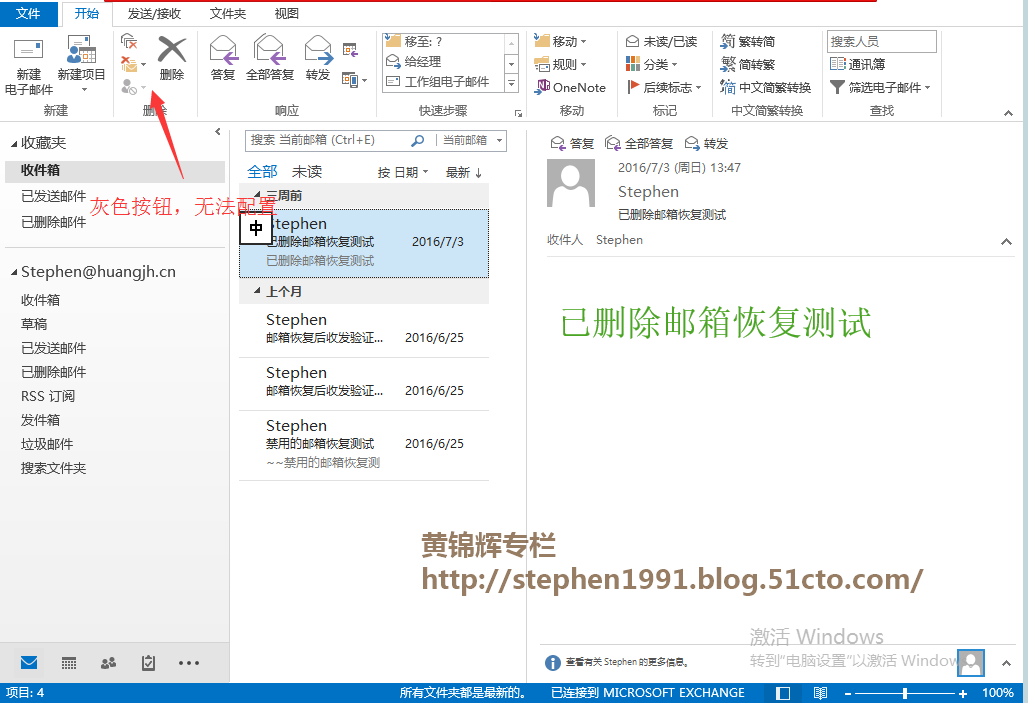
以上通过一个案例说明了组策略管理模板的使用和配置,对于类似的需求相信各位也可以轻松愉快的配置了。 对于以上的配置Office的模板倒是实现了,但是细心的朋友发现默认的管理模板不见了哦~有木有~在更改之前可是有如下模板的哦~
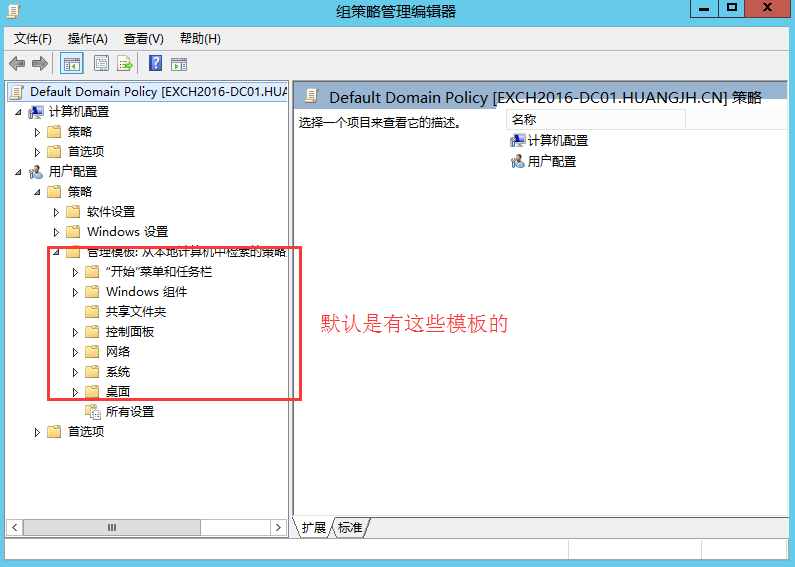
操作也非常的简单~打开路径C:\Windows\PolicyDefinitions\,并将该文件夹下的所有文件复制到C:\Windows\SYSVOL\sysvol\huangjh.cn\Policies\PolicyDefinitions\文件夹下即可
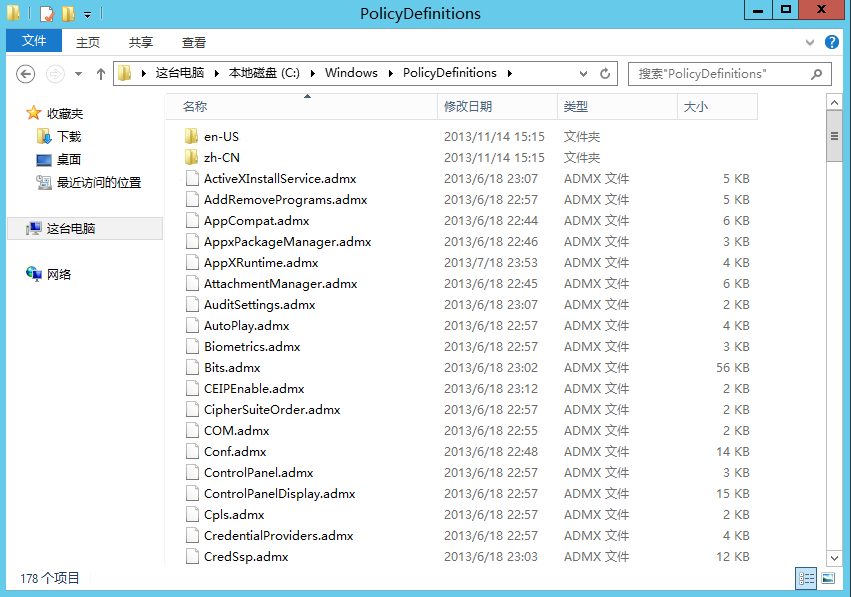
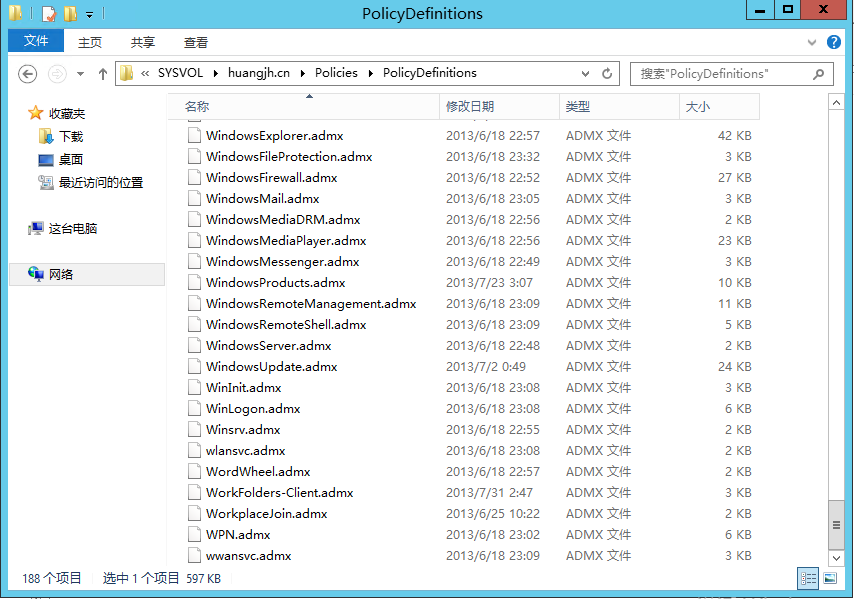
此时就可以同时加载到默认的本地模板和添加的Office模板了
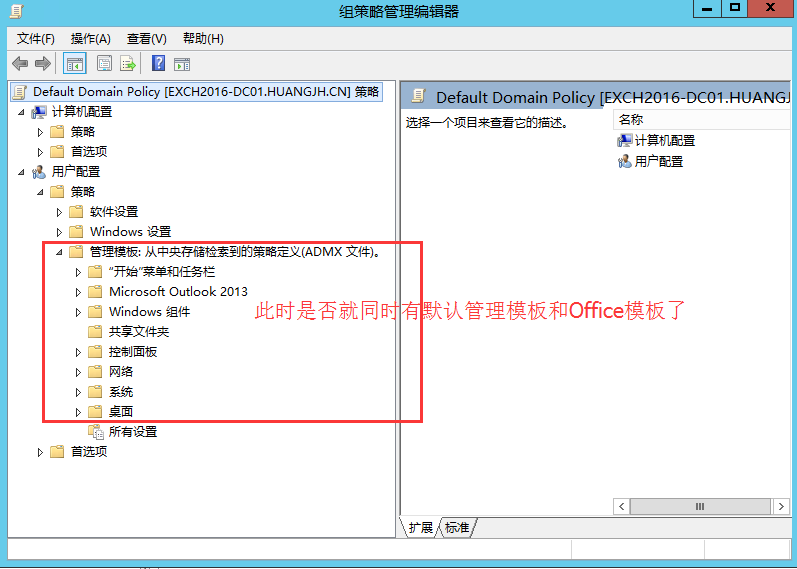
有些人说这是为什么呢?当 DC 上未使用集中策略存储目录时,则组策略编辑器就会从“C:\Windows\PolicyDefinitions”读取。
本文出自 “黄锦辉专栏” 博客,请务必保留此出处http://stephen1991.blog.51cto.com/8959108/1829320
定义Outlook OST和PST默认存放路径;
配置允许和禁用自动下载图片;
日历设置、邮件格式配置、Exchange缓存模式配置……
下载Office管理模板,对应的模板下载链接如下:
Office2010 管理模板https://www.microsoft.com/en-us/download/details.aspx?id=18968Office2013 管理模板https://www.microsoft.com/en-us/download/details.aspx?id=35554Office2016 管理模板https://www.microsoft.com/en-us/download/details.aspx?id=49030
下载后双击打开à点击“Continue”进行解压文件
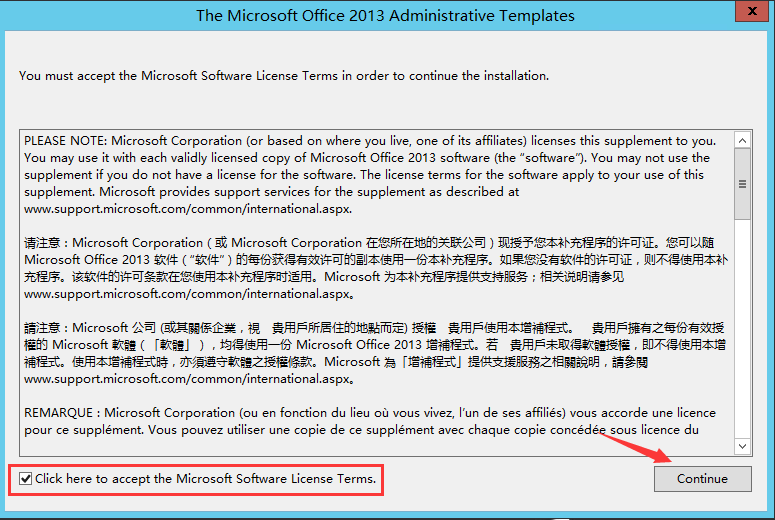
解压成功后点击“确定”
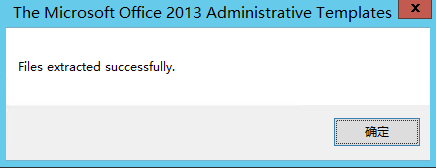
解压后包含两个文件夹和一个文件,如图:
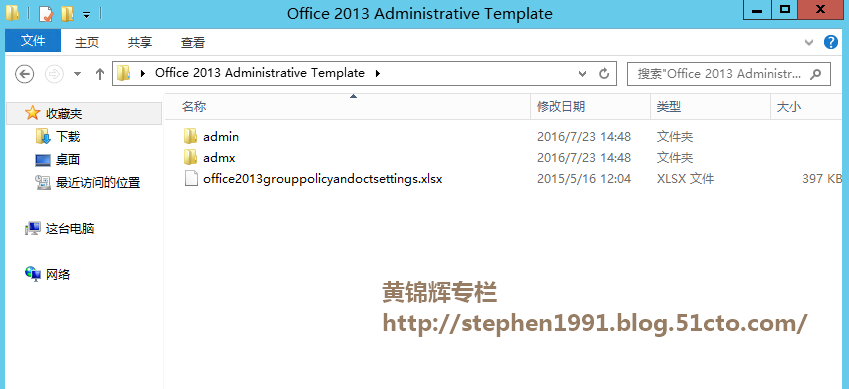
打开admx文件夹,可看到对应有Office的ADMX文件
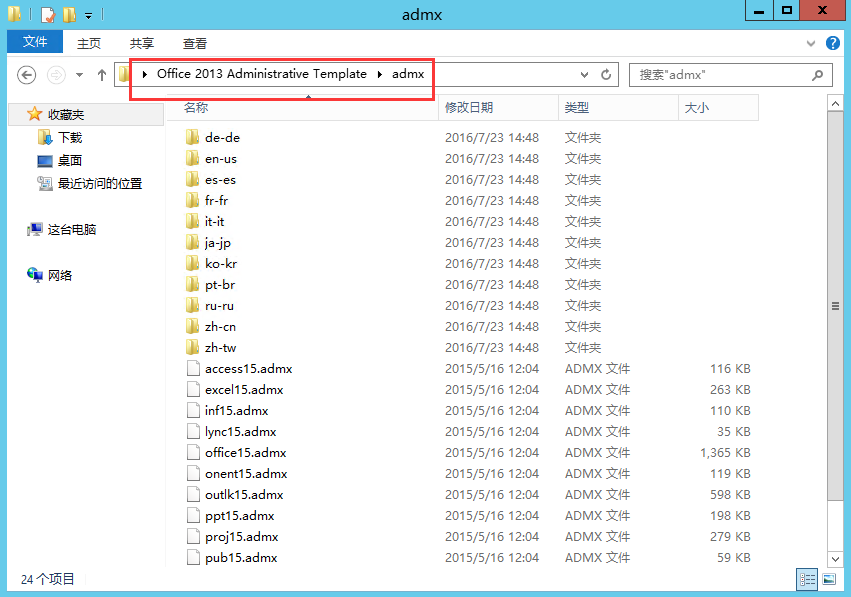
在域控服务器上此路径下新建名为“PolicyDefinitions”的文件夹
C:\Windows\SYSVOL\sysvol\huangjh.cn\Policies\PolicyDefinitions
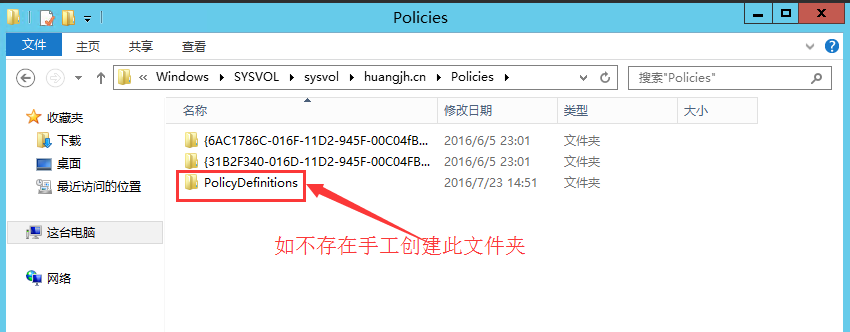
将解压后ADMX路径下的文件Copy到以上创建的文件夹PolicyDefinitions下(若是只需要配置Outlook,那么其他的ADMX文件可以不copy过来),如图
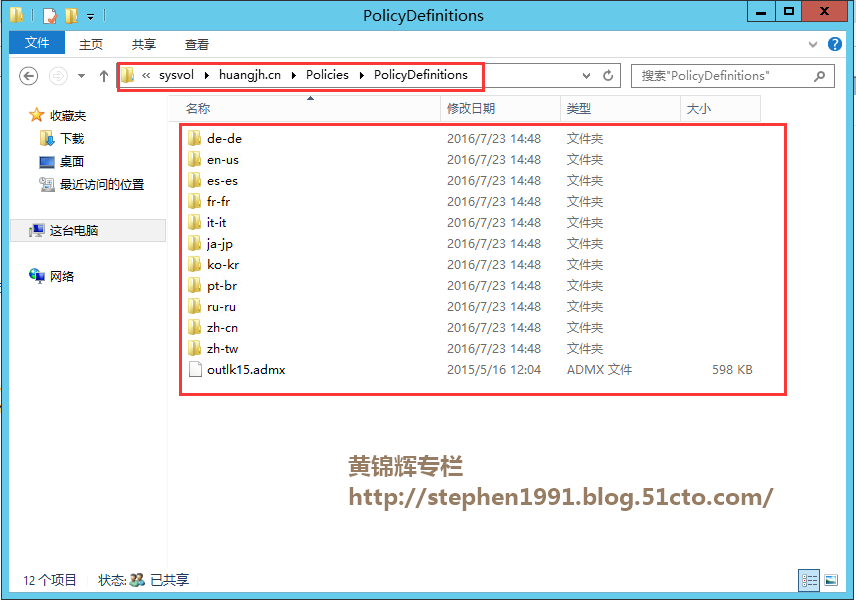
打开组策略,在管理模板中看到多了个“MicrosoftOutlook 2013”的选项,此时即可对Outlook选项和参数进行统一设置了
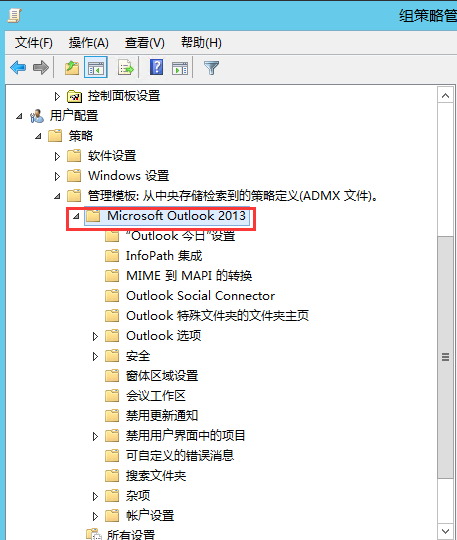
此时我举个例子,默认垃圾游戏中的“隐藏垃圾邮件用户界面”状态为“未配置”
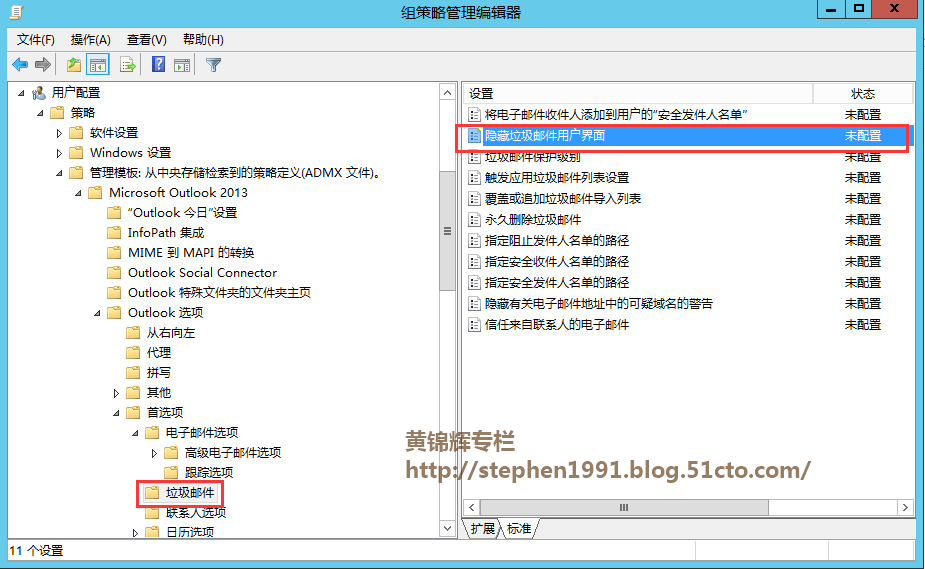
对应的Outlook 2013客户端上是可以自行配置垃圾邮件选项的
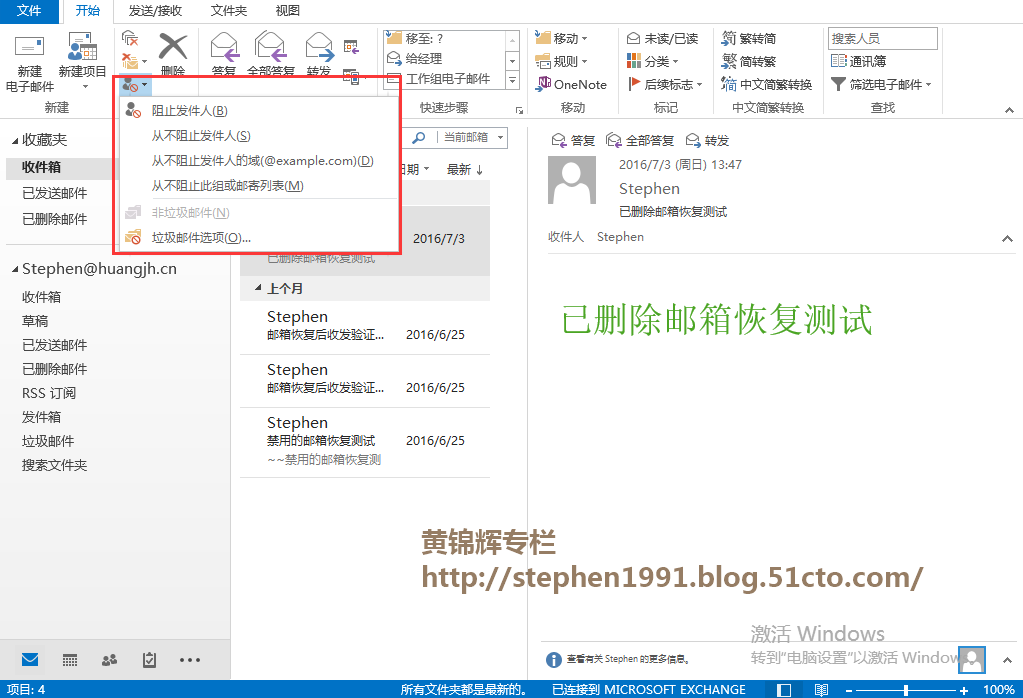
此时我将此策略设置为“已启用”
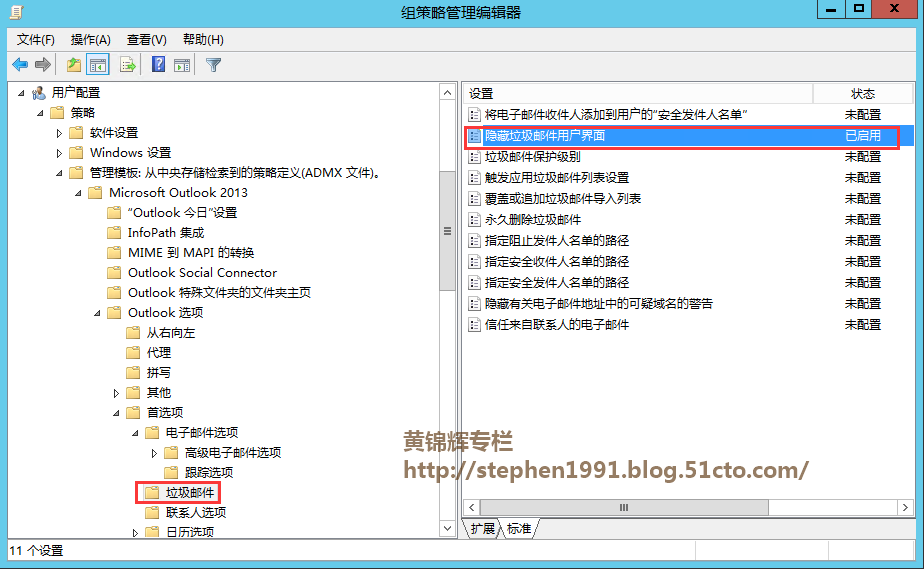
在客户端CMD命令行中强制刷新组策略
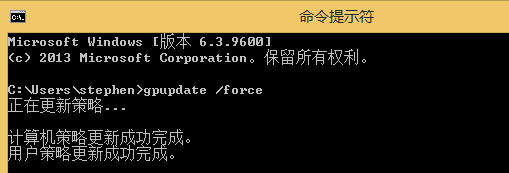
重新打开Outlook,此时按钮为灰色无法配置,说明已经成功应用到策略了。
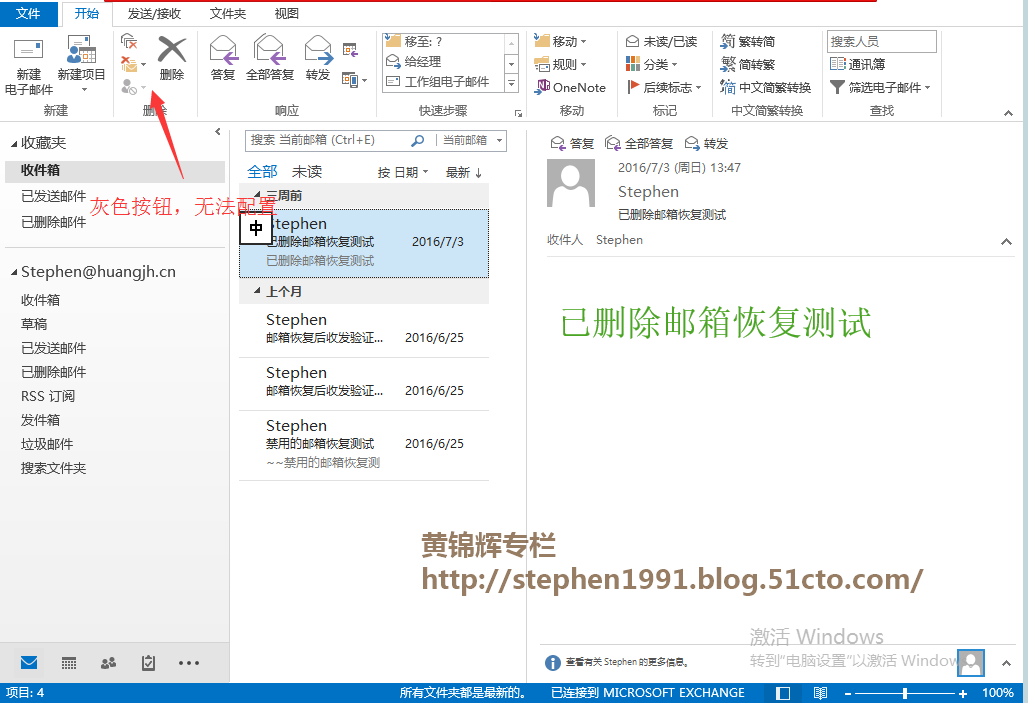
以上通过一个案例说明了组策略管理模板的使用和配置,对于类似的需求相信各位也可以轻松愉快的配置了。 对于以上的配置Office的模板倒是实现了,但是细心的朋友发现默认的管理模板不见了哦~有木有~在更改之前可是有如下模板的哦~
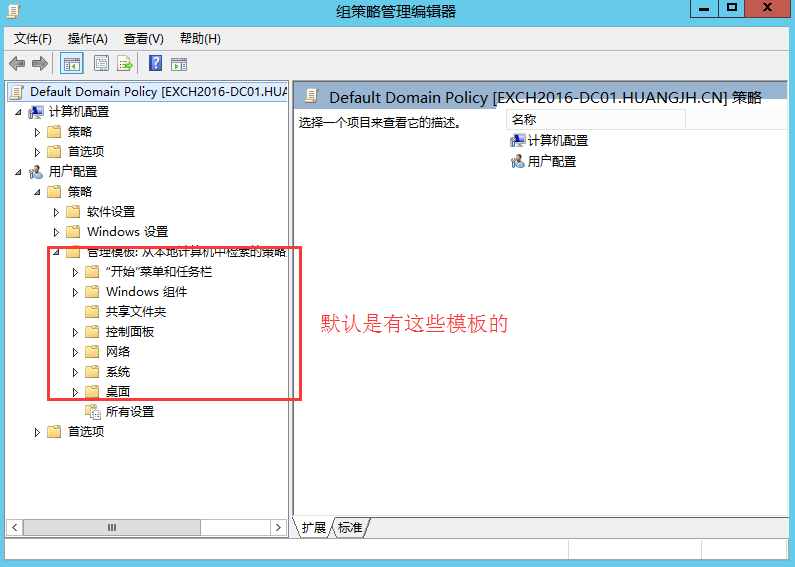
操作也非常的简单~打开路径C:\Windows\PolicyDefinitions\,并将该文件夹下的所有文件复制到C:\Windows\SYSVOL\sysvol\huangjh.cn\Policies\PolicyDefinitions\文件夹下即可
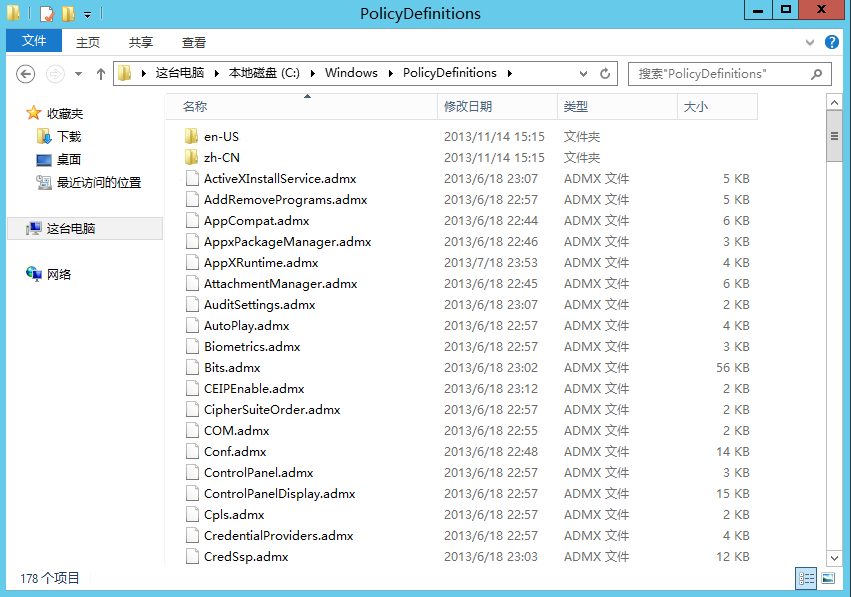
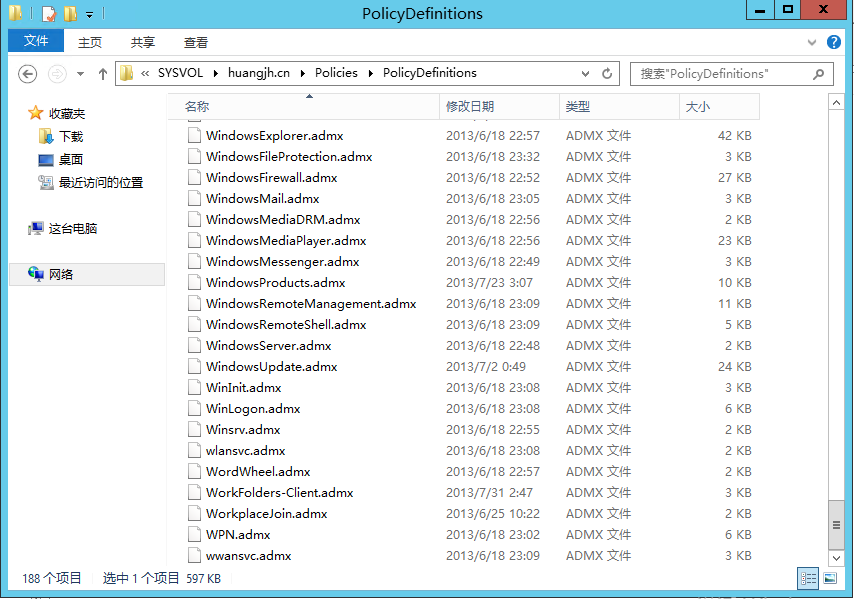
此时就可以同时加载到默认的本地模板和添加的Office模板了
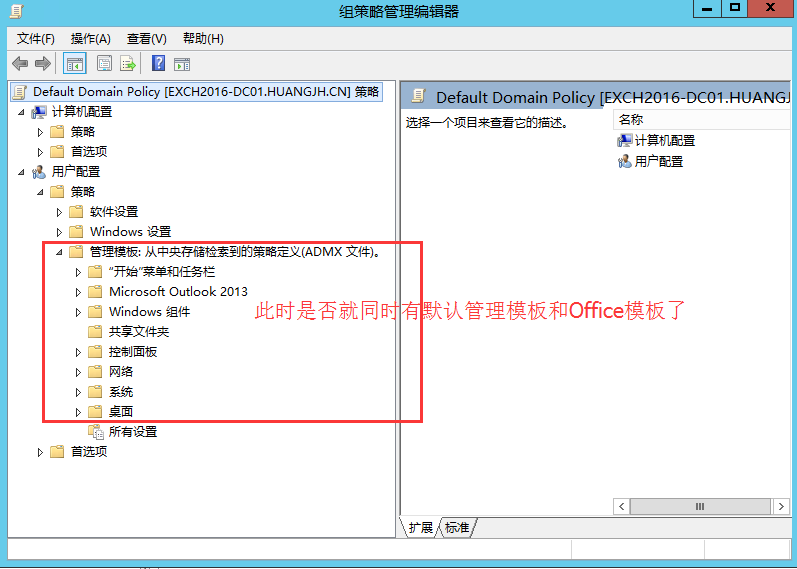
有些人说这是为什么呢?当 DC 上未使用集中策略存储目录时,则组策略编辑器就会从“C:\Windows\PolicyDefinitions”读取。
本文出自 “黄锦辉专栏” 博客,请务必保留此出处http://stephen1991.blog.51cto.com/8959108/1829320
相关文章推荐
- 统一配置Outlook策略实现统一管理 推荐
- 统一配置Outlook策略实现统一管理
- 配置VTP域,实现VLAN的统一配置和管理
- 基于ZooKeeper的统一配置管理实现(一)
- 配置VTP域,实现VLAN的统一配置和管理
- 使用gradle的自定义Property实现Android项目的配置和依赖统一管理
- 使用gradle的自定义Property实现Android项目的配置和依赖统一管理
- <三>基于Fourinone实现统一配置管理指南和demo
- 域环境下利用组策略实现统一管理
- 基于zookeeper实现统一配置管理
- zk实现分布式统一配置管理
- 基于ZooKeeper与zkclient的统一配置管理实现(二)
- zookeeper和java实现的统一配置管理和集群节点管理简单案例
- <三>基于淘宝Fourinone实现统一配置管理指南和demo
- 基于Fourinone实现统一配置管理指南和demo
- python项目实现配置统一管理的方法
- 走火入魔权限管理系统、对多系统的集中权限管理配置实现参考
- 再谈权限管理系统问题(权限策略与资源问题:想实现要权限实时申效)
- 如何实现对上下文(Context)数据的统一管理 [提供源代码下载]
- Ubuntu 9.10 Server 配置Apache + WebDav 实现文档协同管理
